
php小编苹果为您介绍如何在Windows 10中开启虚拟化功能。Windows 10虚拟化功能可以让您在一台计算机上运行多个操作系统,提供更灵活的开发和测试环境。要开启虚拟化功能,首先确保您的计算机支持虚拟化技术。然后,在BIOS设置中启用虚拟化选项。接下来,打开Windows功能,找到并启用“Hyper-V”选项。完成这些步骤后,您就可以开始使用Windows 10虚拟化功能,轻松运行多个操作系统并享受更高效的计算体验。
win10虚拟化怎么开启教程
1、按下“win+i”打开设置点击“更新和安全”。
2、随后点击左侧任务栏中的“恢复”。
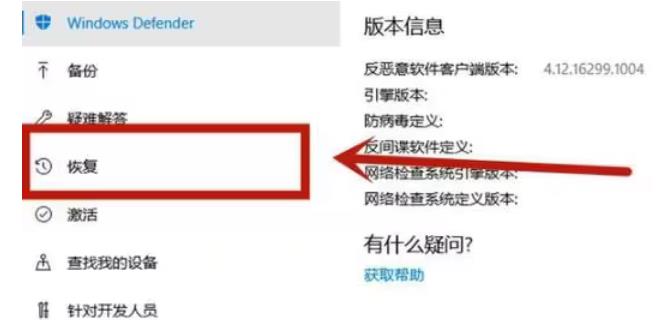
3、在高级启动下面点击“立即重新启动”。

4、重启后点击“高级选项”。

5、进入高级选项点击“uefi固件设置”。

6、再点击右下方的“重启”。

7、重启后进入主板界面选择“advanced”确认后进入。
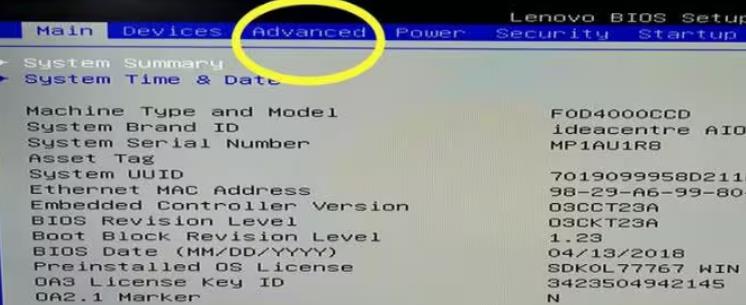
8、调到vt-d,之后再调到enable,点击enter确认,最后在按下F10保存即可。
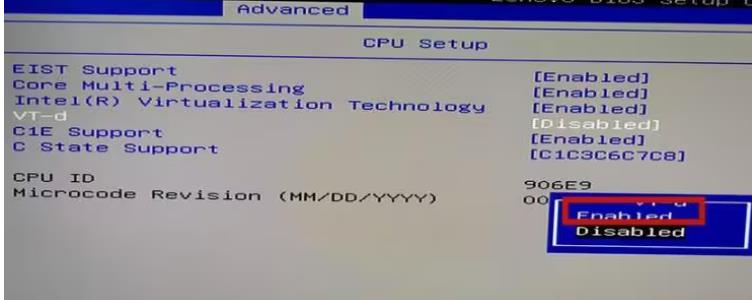
以上是windows10虚拟化怎么开启?win10虚拟化怎么开启教程的详细内容。更多信息请关注PHP中文网其他相关文章!




